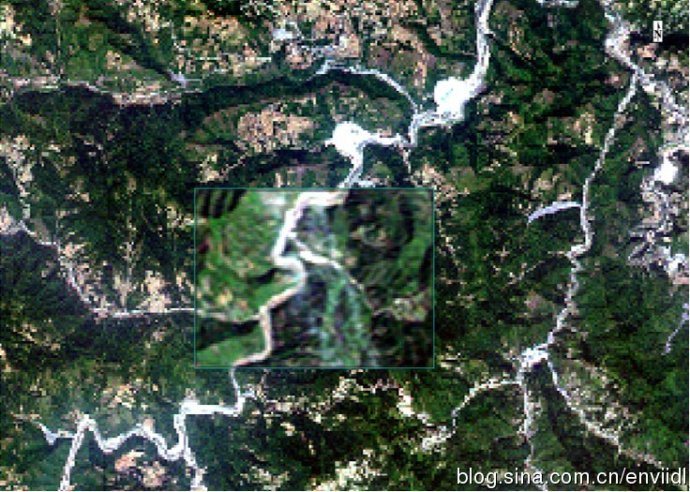ENVI5.1影像自动配准
分享
1. 概述
图像配准(Image Registration)就是将不同时间、不同传感器(成像设备)或不同条件下(天候、照度、摄像位置和角度等)获取的两幅或多幅图像进行匹配、叠加的过程。ENVI自5.0开始增加了Image Registration Workflow,它是自动、准确、快速的影像配准工作流,将繁杂的参数设置步骤集成到统一的面板中,在少量或者无需人工干预的情况下能快速而准确的实现影像间的自动配准。在ENVI 5.1中,Image Registration Workflow新增修改输出的像元大小的功能,提高了软件使用的灵活度。
ENVI 5.1进行影像自动配准的通用步骤如下:
第一步:导入基准影像和待配准影像
第二步:设置影像配准主要参数
第三步:设置生成种子点参数
第四步:设置匹配参数
第五步:连接点生成与编辑
第六步:设置纠正参数(新增输出像元大小项)
第七步:结果输出
整个过程是在Image Registration Workflow流程化工具中完成。
下面详细阐述ENVI5.1的影像自动配准的步骤和功能,实验示例涉及光学和SAR影像配准、不同传感器光学影像配准、同传感器不同分辨率影像配准、同传感器同分辨率影像配准四种情况。
2. 详细操作步骤
在Toolbox中启动工具:Geometric Correction > Registration > Image Registration Workflow.
第一步:导入基准影像和待配准影像
图2.1 选择输入文件
第二歩:设置影像配准主要参数
图2.2 连接点Tie参数设置面板
(1) 如果此步骤“参数三”选择了“Frame Central Projection”,则“参数四”和“参数五”就不出现,如下图所示:
图2.3 Frame Central
(2) 如果基准影像包含RPC文件,则出现以下面板,可以选择DEM数据参与配准,默认选择ENVI自带的The Global Multi-resolution Terrain Elevation Data 2010 (GMTED2010),30秒分辨率(约900米)。几何模型增加推扫式模型(Pushbroom Sensor)。
图2.4 有RPC文件情况下的主参数界面
第三歩:设置生成种子点参数
图2.5 设置种子面板
第四歩:设置Tie点生成参数
这个选项可以设置匹配波段、拟生成的Tie点数量、匹配和搜索窗口大小、匹配方法。
图2.6 Tie点生成高级参数设置
第五歩:连接点生成与编辑
自动生成Tie点,可以对生成的Tie点进行编辑。
图2.7 Tie点编辑
编辑连接点(最右列为误差值),此歩可以删除误差大的点:
图2.8 Tie点列表
第六歩:设置纠正参数
Warping选项设置校正输出参数
图2.9 结果输出参数设置
第七歩:结果输出
设置输出文件和Tie点文件
图2.10 输出结果
3. 实验示例
3.1 光学和SAR影像配准
数据说明
图3.1 左边为基准影像,右边为待配准影像。
(1) 按照上面的流程,先设置连接点生成参数(在此保持默认):
图3.2 Tie点生成参数设置(一)
图3.3 Tie点生成参数设置(二)
图3.4 Tie点生成参数设置(三)
(2) 按照流程,先自动生成链接点,分布情况如下:
图3.5 Tie点分布
(3) 误差分布如下图所示:
图3.6 Tie点列表
(4) 除误差比较大的点,用剩下的符合要求的点做纠正,最终配准结果:
图3.7 配准结果
3.2 不同传感器光学影像配准
数据说明
图3.8 大窗口显示的是Rapideye影像,小窗口为同步显示的TM影像
(1) 按照配准流程,设置主要参数(在此保持默认):
图3.9 Tie点生成参数设置(一)
图3.10 Tie点生成参数设置(二)
图3.11 Tie点生成参数设置(三)
(2) 生成的连接点分布情况如下:
图3.12 Tie点分布
(3) 点的误差如下表所示:
图3.13 Tie点列表
(4) 删除误差大的点,用符合要求的点做纠正,纠正参数中输出像元大小可以修改:
图3.14 校正参数设置
(5) 最终配准结果如下图所示:
图3.15 配准结果(小窗内为配准结果)
3.3 同传感器不同分辨率影像配准
数据情况如下:
图3.16 大窗口显示的是全色影像,小窗口为同步显示的多光谱影像
(1) 按照配准流程,设置主要参数(在此保持默认):
图3.17 Tie点生成参数设置(三)
图3.18 Tie点生成参数设置(三)
图3.19 Tie点生成参数设置(三)
(2) 生成的连接点分布情况如下:
图3.20 Tie点分布
(3) 点的误差如下表所示:
图3.21 Tie点列表
(4) 删除误差大的点,用符合要求的点做纠正,纠正参数中输出像元大小可以修改,这里默认为基准影像的像元大小:
图3.22 校正参数设置
(5) 最终配准结果如下图所示:
图3.23 配准结果(小窗内为配准结果)
3.4 同传感器同分辨率影像配准
数据说明:
图3.24 左边为基准影像,右边为待配准影像。
(1) 按照第一部分的流程,先设置连接点生成参数(在此保持默认):
图3.25 Tie点生成参数设置(一)
图3.26 Tie点生成参数设置(二)
图3.27 Tie点生成参数设置(三)
(2) 生成的连接点分布情况如下:
图3.28 Tie点分布
(3) 点的误差如下表所示:
图3.29 Tie点列表
(4) 删除误差比较大的点,用符合要求的点做纠正,最终配准结果如下图所示,橙色框所示为接边部分:
图3.30 配准结果
文章来源:http://blog.sina.com.cn/s/blog_764b1e9d0101cb5y.html
图像配准(Image Registration)就是将不同时间、不同传感器(成像设备)或不同条件下(天候、照度、摄像位置和角度等)获取的两幅或多幅图像进行匹配、叠加的过程。ENVI自5.0开始增加了Image Registration Workflow,它是自动、准确、快速的影像配准工作流,将繁杂的参数设置步骤集成到统一的面板中,在少量或者无需人工干预的情况下能快速而准确的实现影像间的自动配准。在ENVI 5.1中,Image Registration Workflow新增修改输出的像元大小的功能,提高了软件使用的灵活度。
ENVI 5.1进行影像自动配准的通用步骤如下:
第一步:导入基准影像和待配准影像
第二步:设置影像配准主要参数
第三步:设置生成种子点参数
第四步:设置匹配参数
第五步:连接点生成与编辑
第六步:设置纠正参数(新增输出像元大小项)
第七步:结果输出
整个过程是在Image Registration Workflow流程化工具中完成。
下面详细阐述ENVI5.1的影像自动配准的步骤和功能,实验示例涉及光学和SAR影像配准、不同传感器光学影像配准、同传感器不同分辨率影像配准、同传感器同分辨率影像配准四种情况。
2. 详细操作步骤
在Toolbox中启动工具:Geometric Correction > Registration > Image Registration Workflow.
第一步:导入基准影像和待配准影像
- 本工具支持的数据格式包括:ENVI, TIFF, NITF, JPEG 2000, JPEG, Esri® raster layer, Geodatabase raster。
- 基准图像必须包括标准的地图坐标或者RPC信息,不能是像素坐标、有坐标没有投影信息(arbitrary坐标信息)和伪坐标(pseudo);待校正影像没有要求,但如果没有坐标信息,需要手动选择至少3个同名点。
图2.1 选择输入文件
第二歩:设置影像配准主要参数
图2.2 连接点Tie参数设置面板
(1) 如果此步骤“参数三”选择了“Frame Central Projection”,则“参数四”和“参数五”就不出现,如下图所示:
图2.3 Frame Central
(2) 如果基准影像包含RPC文件,则出现以下面板,可以选择DEM数据参与配准,默认选择ENVI自带的The Global Multi-resolution Terrain Elevation Data 2010 (GMTED2010),30秒分辨率(约900米)。几何模型增加推扫式模型(Pushbroom Sensor)。
图2.4 有RPC文件情况下的主参数界面
第三歩:设置生成种子点参数
- 如果待校正影像没有坐标信息,需要手动选择至少3个同名点,即这里的种子点。
- 手动添加3个及以上种子点可以提高自动匹配的精度,尤其对质量较差的图像。
图2.5 设置种子面板
第四歩:设置Tie点生成参数
这个选项可以设置匹配波段、拟生成的Tie点数量、匹配和搜索窗口大小、匹配方法。
图2.6 Tie点生成高级参数设置
第五歩:连接点生成与编辑
自动生成Tie点,可以对生成的Tie点进行编辑。
图2.7 Tie点编辑
编辑连接点(最右列为误差值),此歩可以删除误差大的点:
图2.8 Tie点列表
第六歩:设置纠正参数
Warping选项设置校正输出参数
图2.9 结果输出参数设置
第七歩:结果输出
设置输出文件和Tie点文件
图2.10 输出结果
3. 实验示例
3.1 光学和SAR影像配准
数据说明
图3.1 左边为基准影像,右边为待配准影像。
(1) 按照上面的流程,先设置连接点生成参数(在此保持默认):
图3.2 Tie点生成参数设置(一)
图3.3 Tie点生成参数设置(二)
图3.4 Tie点生成参数设置(三)
(2) 按照流程,先自动生成链接点,分布情况如下:
图3.5 Tie点分布
(3) 误差分布如下图所示:
图3.6 Tie点列表
(4) 除误差比较大的点,用剩下的符合要求的点做纠正,最终配准结果:
图3.7 配准结果
3.2 不同传感器光学影像配准
数据说明
图3.8 大窗口显示的是Rapideye影像,小窗口为同步显示的TM影像
(1) 按照配准流程,设置主要参数(在此保持默认):
图3.9 Tie点生成参数设置(一)
图3.10 Tie点生成参数设置(二)
图3.11 Tie点生成参数设置(三)
(2) 生成的连接点分布情况如下:
图3.12 Tie点分布
(3) 点的误差如下表所示:
图3.13 Tie点列表
(4) 删除误差大的点,用符合要求的点做纠正,纠正参数中输出像元大小可以修改:
图3.14 校正参数设置
(5) 最终配准结果如下图所示:
图3.15 配准结果(小窗内为配准结果)
3.3 同传感器不同分辨率影像配准
数据情况如下:
图3.16 大窗口显示的是全色影像,小窗口为同步显示的多光谱影像
(1) 按照配准流程,设置主要参数(在此保持默认):
图3.17 Tie点生成参数设置(三)
图3.18 Tie点生成参数设置(三)
图3.19 Tie点生成参数设置(三)
(2) 生成的连接点分布情况如下:
图3.20 Tie点分布
(3) 点的误差如下表所示:
图3.21 Tie点列表
(4) 删除误差大的点,用符合要求的点做纠正,纠正参数中输出像元大小可以修改,这里默认为基准影像的像元大小:
图3.22 校正参数设置
(5) 最终配准结果如下图所示:
图3.23 配准结果(小窗内为配准结果)
3.4 同传感器同分辨率影像配准
数据说明:
图3.24 左边为基准影像,右边为待配准影像。
(1) 按照第一部分的流程,先设置连接点生成参数(在此保持默认):
图3.25 Tie点生成参数设置(一)
图3.26 Tie点生成参数设置(二)
图3.27 Tie点生成参数设置(三)
(2) 生成的连接点分布情况如下:
图3.28 Tie点分布
(3) 点的误差如下表所示:
图3.29 Tie点列表
(4) 删除误差比较大的点,用符合要求的点做纠正,最终配准结果如下图所示,橙色框所示为接边部分:
图3.30 配准结果
文章来源:http://blog.sina.com.cn/s/blog_764b1e9d0101cb5y.html
0 个评论
相关问题
- 夜间灯光影像处理的案例教程
- Drone2Map所能处理的无人机影像具体要求?
- 如何快速得到影像的边缘轮廓?
- 遥感影像解译,如何更好的识别地物类型?
- [一些技术]ArcGIS中对图像的配准和矢量化
- ArcGIS Runtime SDK for Android加载本地影像时,如何对RGB波段进行调整?
- 当前许可不支持影像服务器
- arcgisonline中,影像数据和google、baidu、高德哪家用的一家厂家产的?
- 为什么自定义的gp工具不自动将输出结果添加到图层里面?
- ArcGIS中栅格影像以同样的设置打开颜色不均一
- Drone2Map加载带有POS信息的影像后Content一栏并没有内容,但是可以显示